-
小编告诉你win10破解密码
- 2017-08-29 03:57:52 来源:windows10系统之家 作者:爱win10
密码一旦忘记,如何破解?有人会这样问道电脑怎么破解密码,看这里,答案就在这,在这里小编给大家讲述电脑密码,怎么破解密码。希望能对你们有所帮助。
电脑登录密码忘了怎么破解?有人想知道,在大家疑惑之余,小编给大家讲解电脑登录密码破解的方法,下面就是操作教程,一起来。
win10破解密码图文解说
首先,把带PE功能的U盘插入到电脑中,然后进入BOIS设置U盘启动,保存退出。
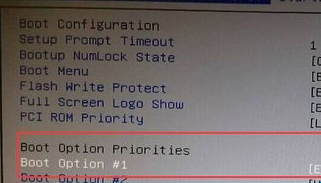
破解密码界面1
进入U盘启动的界面,。选择后回车进入,选择【01】清除Windows 登陆密码。
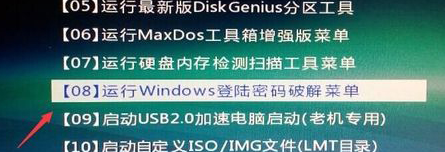
破解密码界面2
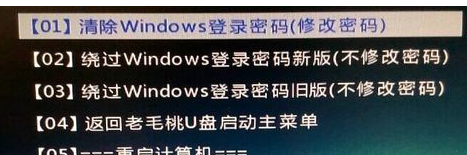
破解密码界面3
如果知道Win10安装的盘符就选择1,不知道就选择2 ,回车键。
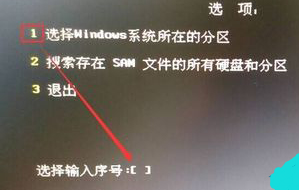
破解密码界面4
搜索到SAM数据文件路径,然后再按回车键。
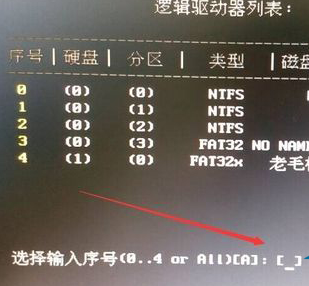
破解密码界面5
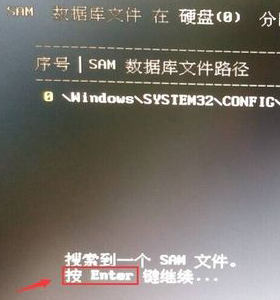
破解密码界面6
查看要清除密码的用户名。然后把它前面的序号输入到下面的选择输入序号那里,回车。
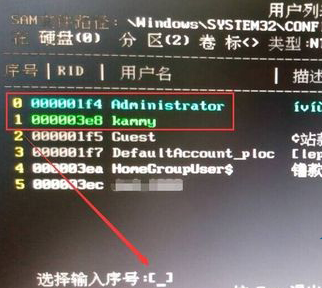
破解密码界面7
进入下一个界面后再按一下Y
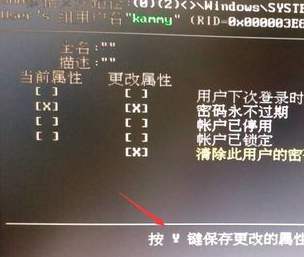
破解密码界面8
用户属性已成功修改,按任意键退出,再重启一下电脑。

破解密码界面9
重启电脑再次到登陆界面,点一下那个箭头按钮就可以登陆电脑
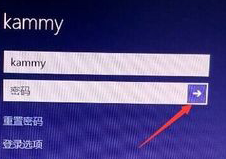
破解密码界面10
以上就是win10破解密码的方法。
猜您喜欢
- ROG电脑下载与安装win10iso镜像系统教..2019-09-04
- win10专业版激活工具的使用方法..2022-05-18
- win10小马永久激活工具的使用步骤..2022-03-27
- 新装的win10没有XBOX应用如何解决..2020-08-05
- 教你电脑启动不了怎么办2019-04-23
- eps文件,小编告诉你eps文件怎么打开..2018-02-08
相关推荐
- win10激活密钥专业版使用教程.. 2022-06-22
- win10底部任务栏无响应怎么办.. 2022-05-16
- win10更新失败怎么解决 2022-12-29
- win10升级助手官网 2020-12-30
- win10系统edge浏览器在哪图文教程.. 2020-09-22
- win10怎么取消开机密码 2020-11-28





 魔法猪一健重装系统win10
魔法猪一健重装系统win10
 装机吧重装系统win10
装机吧重装系统win10
 系统之家一键重装
系统之家一键重装
 小白重装win10
小白重装win10
 Dataram RAMDisk v4.2 官方英文版 (内存虚拟硬盘软件)
Dataram RAMDisk v4.2 官方英文版 (内存虚拟硬盘软件)  Mp3tag Portable 2.55超纯绿色版(批量命名媒体文件工具)
Mp3tag Portable 2.55超纯绿色版(批量命名媒体文件工具) 天空浏览器 v1.0官方正式版
天空浏览器 v1.0官方正式版 小白系统Ghost Win10 32位专业版下载 v1904
小白系统Ghost Win10 32位专业版下载 v1904 萝卜家园ghost win8 32位专业版下载v201706
萝卜家园ghost win8 32位专业版下载v201706 小白系统ghost win7 32位纯净版201510
小白系统ghost win7 32位纯净版201510 123加速浏览
123加速浏览 雨林木风Ghos
雨林木风Ghos 雨林木风ghos
雨林木风ghos 豆坟浏览器 v
豆坟浏览器 v 美图秀秀v3.8
美图秀秀v3.8 HexAssistan
HexAssistan  WPS office v
WPS office v PotPla<x>yer
PotPla<x>yer 电脑公司Ghos
电脑公司Ghos 雨林木风ghos
雨林木风ghos 07073游戏浏
07073游戏浏 萝卜家园ghos
萝卜家园ghos 粤公网安备 44130202001061号
粤公网安备 44130202001061号